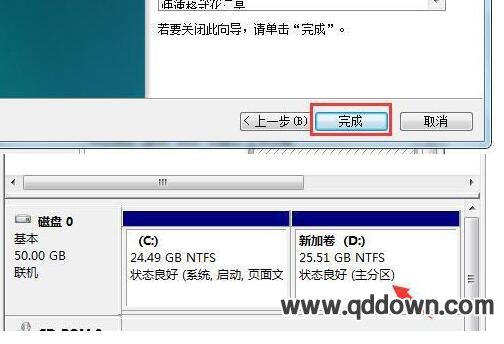当我们在使用WIN10系统的时候,会经常因为一些误操作,导致安装的系统出现只有一个C盘分区的问题,使用起来非常的不方便,尤其是一些其他的数据与系统盘共存会导致重装的时候数据丢失,这种情况下我们可以尝试直接通过在C盘创建分区的形式来解决这个问题,那么该如何操作呢,下面是教程
1、右键点击桌面的此电脑选择管理选项
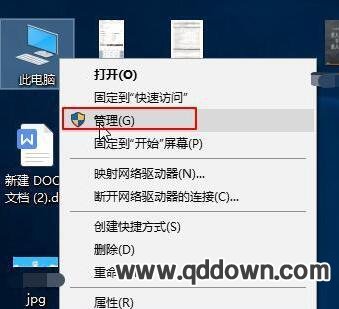
2、打开后点击左侧的磁盘管理选项
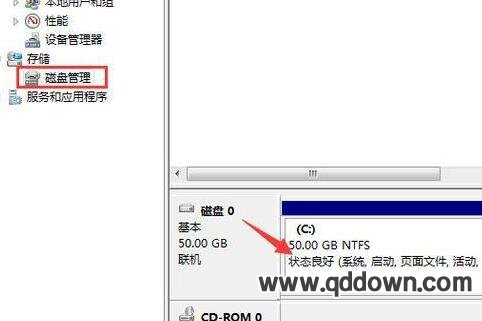
3、点击右侧的C盘,选择压缩卷
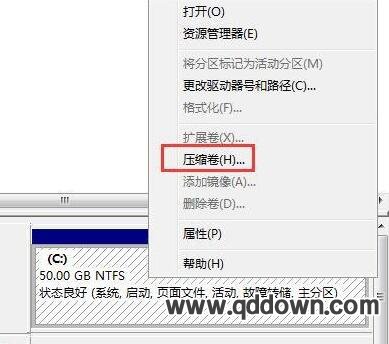
4、然后输入分区的大小,点击压缩
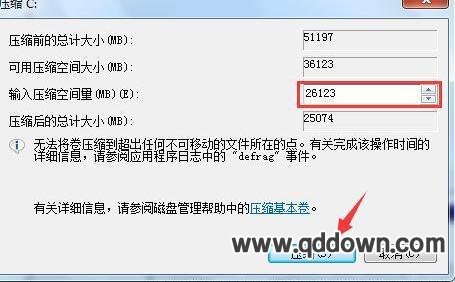
5、在创建的空余分区点击新建简单卷
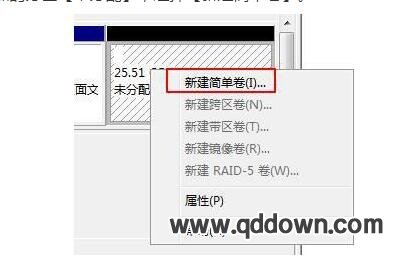
6、点击下一步根据提示完成创建即可